כמומחה IT, אני תמיד מחפש דרכים חדשות לשפר את זרימת העבודה שלי ולהגדיל את הפרודוקטיביות שלי. אז כששמעתי על Windows 11 החדש, התרגשתי לבדוק את זה. אחד הדברים הראשונים ששמתי לב אליו היה שדו-שיח Alt+Tab הקלאסי הוחלף בדיאלוג חדש ומודרני יותר למראה. בעוד שלדיאלוג החדש יש כמה תכונות נחמדות, אני מעדיף את הקלאסי. למרבה המזל, יש דרך לשחזר אותו. כך: 1. פתחו את עורך הרישום (הקש על מקש Windows + R, הקלד regedit והקש Enter). 2. הרחב את המפתח הבא: HKEY_CURRENT_USERSOFTWAREMicrosoftWindowsCurrentVersionExplorerAdvanced 3. לחץ פעמיים על מקש TabbedThumbnailSettings ושנה את הערך מ-1 ל-0. 4. סגור את עורך הרישום והפעל מחדש את המחשב. לאחר שתעשה זאת, תיבת הדו-שיח הקלאסית Alt+Tab תשוחזר.
בשיעור זה נראה לכם כיצד לשחזר את הדו-שיח הקלאסי alt+tab בחלונות 11/10 . תוכל להשתמש XP Style Alt+Tab Switcher אשר הוכנס ל Windows 95 והמשיך ב-Windows XP. תפריט Alt+Tab הישן הזה מציג רק סמלי יישומים והוא קומפקטי בגודלו. בעוד שתפריט Alt+Tab המודרני ב-Windows 11 נראה די טוב ומציג תמונות ממוזערות של אפליקציות פתוחות, ה-Alt+Tab הקלאסי פשוט מאוד ופחות מסיח את הדעת, כפי שניתן לראות בתמונה למטה. אז אם אתה רוצה להשתמש בו, אתה יכול לבדוק את האפשרויות הכלולות בפוסט זה.

שגיאת תמונה גרועה חלונות 10
כיצד לשחזר את תיבת הדו-שיח הקלאסית Alt+Tab ב-Windows 11/10
יש שלוש דרכים שונות שחזר את הדו-שיח הקלאסי Alt+Tab ב-Windows 11/10 . זֶה:
- שימוש ברישום Windows
- שימוש ב- Ultimate Windows Tweaker 5
- פתח זמנית את תפריט Alt+Tab הקלאסי.
בואו נשתמש באפשרויות אלה אחת אחת.
1] שימוש ברישום Windows
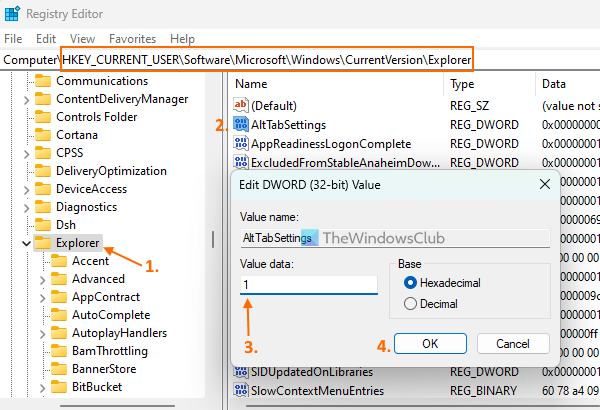
אם אתה רוצה להפעיל לצמיתות את תיבת הדו-שיח הקלאסית Alt + Tab ב-Windows 11, אתה יכול להשתמש בטריק של Windows Registry. אתה תמיד יכול לחזור לתיבת הדו-שיח המודרנית Alt+Tab בכל עת. לפני כן, בצע גיבוי של הרישום של Windows למקרה שתזדקק לו מאוחר יותר. כעת בצע את השלבים הבאים:
- פתח את שדה החיפוש, הזן regedit , ולחץ על להיכנס מפתח לפתיחת הרישום של Windows (או עורך הרישום)
- לך ל חוֹקֵר הכנס את עורך הרישום בנתיב הבא:
- צור ערך DWORD חדש (32 סיביות) בחלק הימני חוֹקֵר מַפְתֵחַ
- שנה את שם הערך החדש ל AltTabSettings
- לִפְתוֹחַ שדה ערוך ערכי DWORD של AltTabSettings על ידי לחיצה כפולה עליהם
- מקום 1 בנתוני עלויות
- נְקִישָׁה בסדר גמור לַחְצָן
- הפעל מחדש את סייר.
כדי לשחזר את תפריט Alt+Tab המודרני, בצע את השלבים שלמעלה ו לִמְחוֹק IN AltTabSettings הערך שיצרת. הפעל מחדש את סייר הקבצים כדי להחיל את השינויים.
2] שימוש ב- Ultimate Windows Tweaker 5
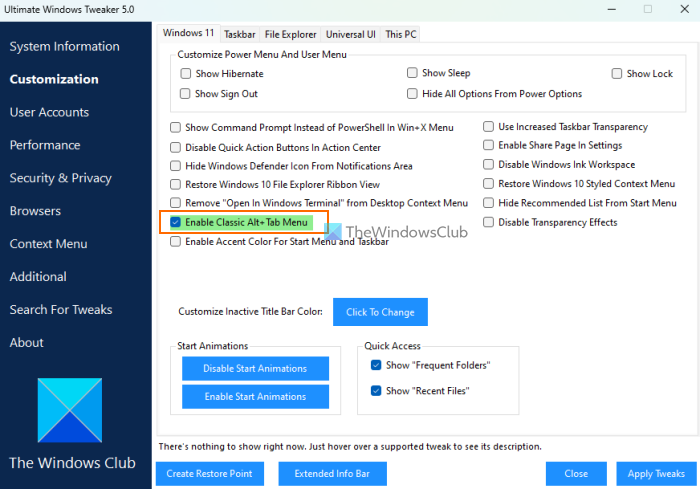
אם אינך מרגיש בנוח לבצע שינויים ברישום של Windows באופן ידני, אתה יכול גם להשתמש ב-Ultimate Windows Tweaker החינמי שלנו כדי לשחזר את מתג Alt+Tab בסגנון XP ב-Windows 11. יש יותר מ-200 התאמה זמינות, וה-Alt+Tab הקלאסי הוא אחד מהשינויים האלה. להלן השלבים:
- הורד את הקובץ Ultimate Windows Tweaker 5 ZIP וחלץ אותו לתיקיה.
- הפעל את קובץ ה-EXE כדי לפתוח את הממשק של הכלי.
- בחר להכין קטגוריה מהחלק השמאלי
- IN Windows 11 הכרטיסייה בצד ימין, בחר אפשר תפריט Alt+Tab הקלאסי אוֹפְּצִיָה
- בטל את הסימון של האפשרויות האחרות בכרטיסייה זו, אחרת ההגדרות הללו יחולו גם הן. אתה יכול להשתמש בכל תיקון שתרצה
- נְקִישָׁה החל הגדרות לַחְצָן.
פעולה זו תפעיל מחדש את סייר הקבצים באופן אוטומטי ותוכל להתחיל להשתמש בתפריט Alt+Tab הישן.
כדי להשבית את תפריט Alt+Tab הקלאסי, תוכל להשתמש בשלבים שלמעלה. בטל את הסימון IN אפשר תפריט Alt+Tab הקלאסי אפשרות ולחץ החל הגדרות לַחְצָן.
קורא קולי PDF ל- Windows - -
מְחוּבָּר: כיצד להסיר טשטוש רקע Alt+Tab ב-Windows 11
3] פתח זמנית את תפריט Alt + Tab הקלאסי.
זה טריק מעניין שאני הכי אוהב. אם אינך מעדיף לשנות את הגדרות הרישום, תוכל לפתוח באופן זמני את תפריט Alt+Tab הקלאסי עם אפשרות זו. להלן השלבים:
- לחץ והחזק IN שמאלה כל המפתחות
- נְקִישָׁה ימין מקש Alt ושחרר אותו
- ללחוץ כרטיסייה ותראה את התפריט הקלאסי Alt+Tab.
אתה יכול להמשיך ללחוץ על מקש Tab (תוך כדי החזקת מקש Alt שמאל) כדי לעבור ליישומים פתוחים.
שחרר את מקש Alt ואת מקש Tab והאפליקציה שנבחרה תיפתח. גם התפריט הקלאסי Alt+Tab ייעלם מכיוון שהוא מופיע רק פעם אחת עם הטריק הזה. אתה יכול לבצע את השלבים לעיל כמה פעמים שתרצה לפתוח זמנית את תפריט Alt+Tab הקלאסי.
זה הכל.
איך מחזירים את Alt-Tab הישן?
אם אתה נמצא במחשב עם Windows 11 וברצונך להחזיר את תפריט Alt+Tab הישן (מחליף Alt+Tab בסגנון XP), המכונה גם תיבת הדו-שיח הקלאסי Alt+Tab, יש שלוש דרכים לעשות זאת. אלו כוללים עורך רישום שיטה, Tweaker האולטימטיבי של Windows כלי וטריק שמציגים באופן זמני את תיבת הדו-שיח הישנה Alt+Tab. כל האפשרויות הללו עם מדריך צעד אחר צעד כלולות בפוסט זה. בדוק אותם.
כיצד לשתף קבצים באמצעות חלונות רשת 10
כיצד לתקן שגיאת Alt-Tab?
אם מקש הקיצור Alt+Tab לא עובד ב-Windows 11/10, אז הפעל מחדש את סייר . ייתכן שזו תקלה זמנית, שתיפתר בדרך זו. אם זה לא עובד, אז הפעל אפשר תצוגה אפשרות ולהפעיל את פותר הבעיות המובנה במקלדת. אוֹ, להתקין מחדש את מנהל ההתקן של המקלדת . כדי לעשות זאת, אתה יכול להרחיב מקלדות סעיף במנהל ההתקנים, לחץ לחיצה ימנית על מנהל ההתקן של המקלדת והשתמש מחק מכשיר אוֹפְּצִיָה. Windows יתקין אוטומטית את מנהל ההתקן של המקלדת לאחר אתחול מחדש.
קרא עוד: Alt+Tab לא עובד עבור משחקים ואפליקציות .










![הסמן ממשיך לנוע שמאלה בעת הקלדת [תיקון]](https://prankmike.com/img/mouse/D8/cursor-keeps-moving-to-the-left-when-typing-fix-1.png)




